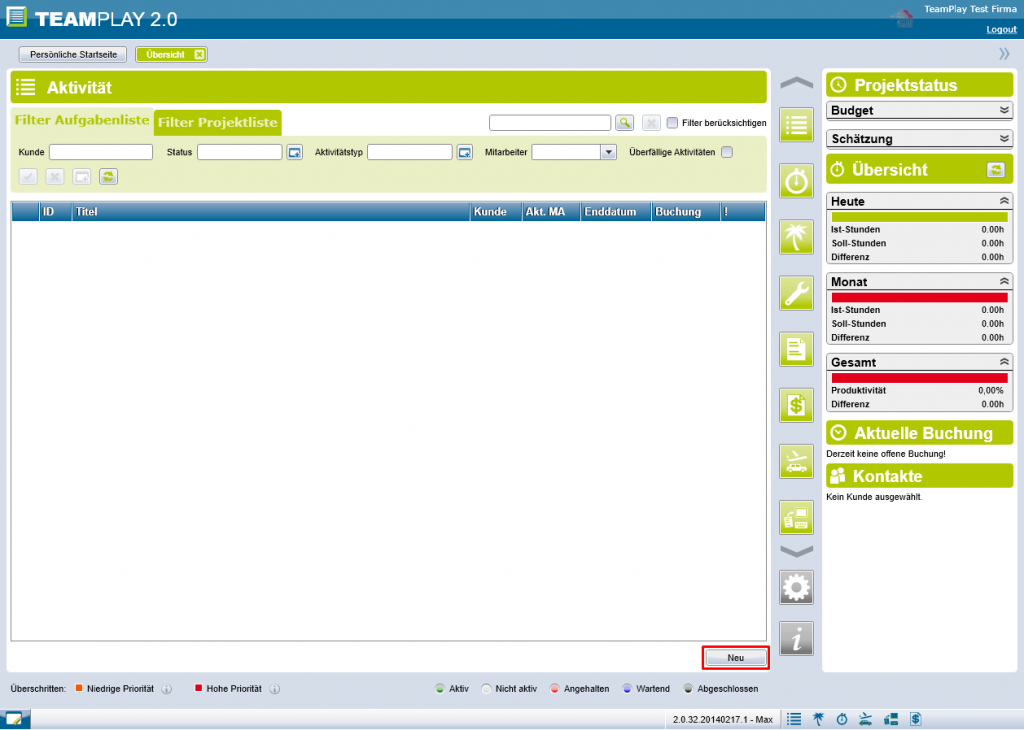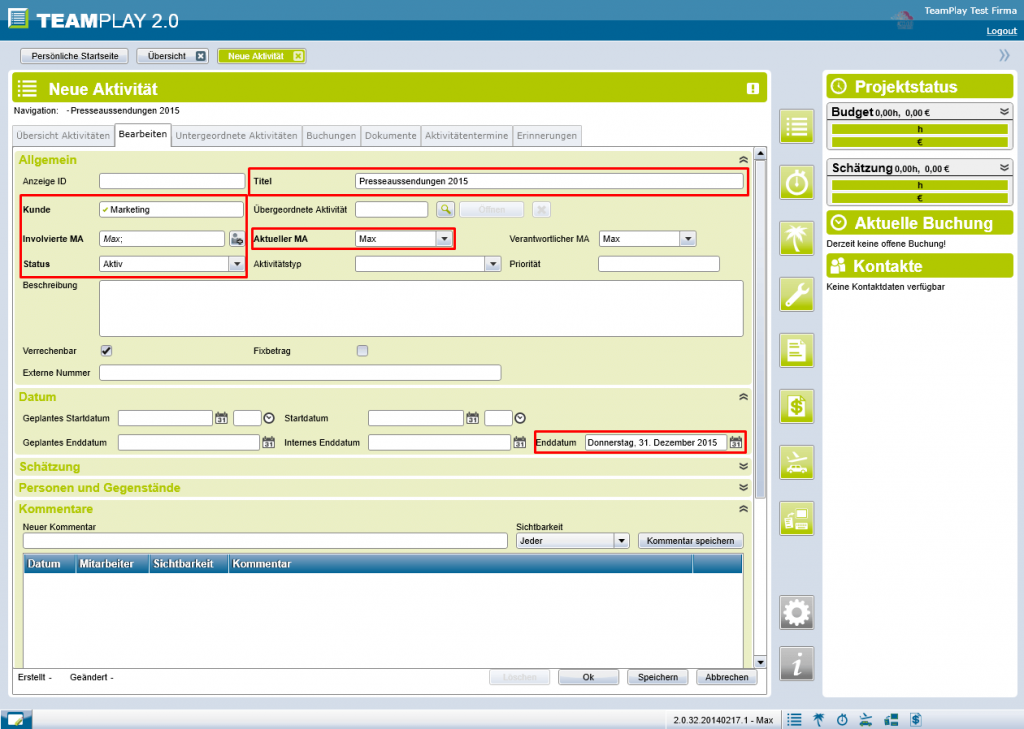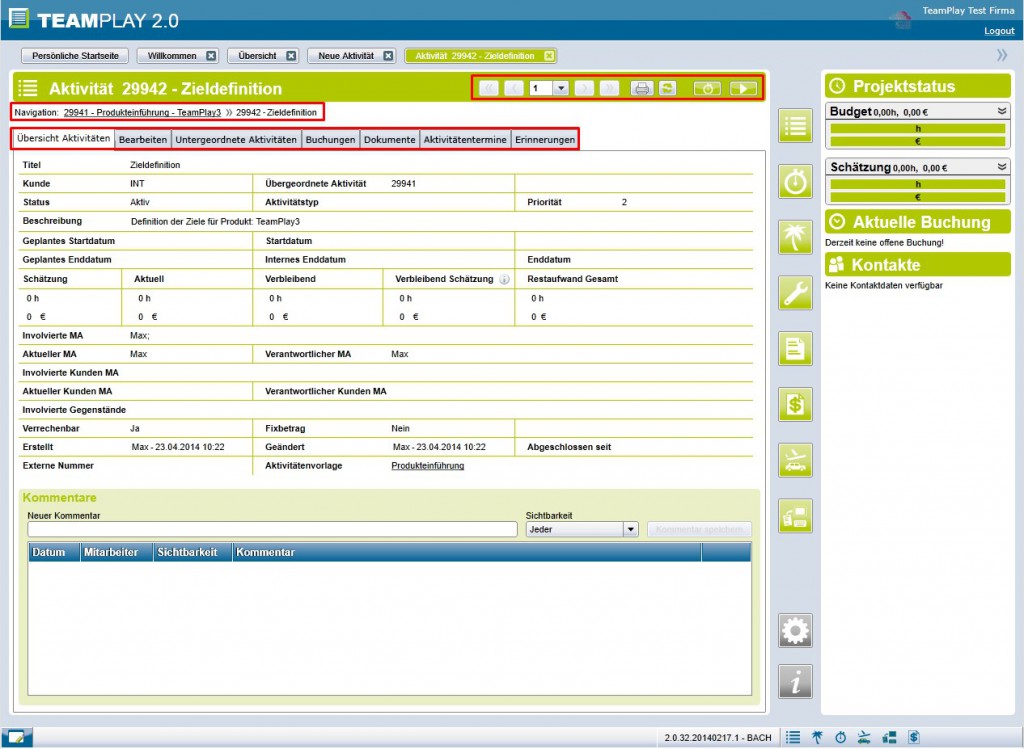Bitte lesen Sie zuerst die Aktivitäten Grundlagen um mit dem Konzept vertraut zu sein. Um eine Aktivität anzulegen müssen Sie zuerst die Aktivitätenübersicht öffnen oder in der Zeiterfassungsmaske das grün Plus (+) drücken:
Es öffnet sich folgende Übersicht.
Durch einen Klick auf Neu können Sie eine neue Aktivität anlegen. Bitte bedenken Sie, dass Sie vorher die Ersten Schritte durcharbeiten und Aktivitätsstatus anlegen sollten.
In unserem Fall haben wir eine interne Aktivität „Presseaussendungen 2015“ erstellt, alle erforderlichen (fett gedruckten) Felder ausgefüllt und zusätzlich ein Enddatum definiert. Wie Sie sehen können, haben wir als Kunden „intern“ gewählt, welches wir zuvor erstellt haben. Bei den Kunden können die dazugehörigen Kundenmanager hinterlegt werden. Diese werden auch nach der Auswahl des Kunden in der Aktivitätenmaske angezeigt.
Wechselt man in die Registerkarte „Übersicht Aktivitäten“ wird der Ticketname und die erfassten Ticketdetails angezeigt.
In der linken oberen Seite wird die Tickethistorie angezeigt. Dies garantiert, dass jede Ticketänderung gespeichert und nachvollziehbar ist. Die Ticketdetails können gedruckt, aktualisiert oder mit dem grünem Plus zu einer Prioritätsliste hinzugefügt werden. Es können manuelle und live Zeitbuchungen erfasst werden.
Die Navigation zeigt die übergeordneten Kategorien des Tickets. In den Registerkarten können folgende Einstellungen getroffen werden:
Übersicht Aktivitäten: Zusammenfassung der unter „Bearbeiten“ erfassten Daten.
Bearbeiten: Ticketinformationen überarbeiten (Name ändern, übergeordnete Kategorie ändern, Kommentar hinzufügen, Stundenschätzung ändern, Budgets ändern…) – dabei wird jede Ticketänderung protokolliert.
Untergeordnete Aktivitäten: listet alle Unterprojekte einer Aktivität auf – jede Aktivität kann x Unteraktivitäten haben.
zB Marketing – Marketingplan erstellen – 20xx
– 20xx
– Newsletter erstellen – Newsletter Produkt A – Tätigkeit Z
– Newsletter Produkt B – Tätigkeit Y
Buchungen: Auflistung aller Zeitbuchungen der Mitarbeiter auf das Ticket
Dokumente: An Tickets/Aktivitäten/Projekten können Dokumente hinzugefügt werden. Dies kann in dieser Registerkarte oder mittels Exchange Connector durchgeführt werden. Beispielsweise können Außendienstmitarbeiter Dokumente an die Zentrale senden, welche sofort am Dokument arbeiten können.
Prioritätslisten: Für jede Aktivität können Prioritätslisten erstellt werden. Diese enthalten die Aufgaben, welche für diese Aktivität durchzuführen sind inklusive zuständigen Mitarbeitern und Bearbeitungszeit (zB Schätzung).
Aktivitätentermine: Aktivitäten können in TeamPlay im Ressourcenplanungsmodul an Mitarbeiter zugewiesen werden. Die zu erledigende Tätigkeit wird mittels Drag and Drop auf der Zeitleiste dem jeweiligen Mitarbeiter zugewiesen.
Erinnerungen: In dieser Registerkarte werden Erinnerungen für diese Aktivität erstellt. Jeder Mitarbeiter kann sich individuelle Erinnerungen zu Aktivitäten einstellen. Die Erinnerungen werden in TeamPlay angezeigt und per E-Mail versendet.